Polta Xbox-pelilevy digitaalisiksi tiedostoiksi tallentaaksesi video-/äänitiedostot.
[Helppo opas] Kuinka polttaa MOV DVD:lle? 3 parasta työkalua
MOV on QuickTimen oletusvideoformaatti, joka tarjoaa korkealaatuista videota ja ääntä, joten se sopii videotuotantoon, editointiin ja toistoon. Halusitpa sitten polttaa MOV-tiedostot DVD:lle pidempää säilytystä, videotuotantoa tai suuremman näytön toistoa varten, tässä viestissä esitellään kolme parasta polttotyökalua! Näiden työkalujen lyhyiden kuvausten ja yksinkertaisten vaiheiden lisäksi tässä viestissä luetellaan myös niiden hyvät ja huonot puolet! Joten aloita näiden työkalujen tutkiminen ja polta MOV DVD:lle nyt.
Opasluettelo
Paras tapa polttaa MOV-tiedostoja DVD:lle korkealaatuisesti MOV-tiedostojen polttaminen DVD-levylle Burn-ohjelmalla Macissa Vaiheet MOV-tiedoston polttamiseksi DVD:lle Wondershare DVD CreatorillaParas tapa polttaa MOV-tiedostoja DVD:lle korkealaatuisesti
Ensimmäinen työkalu, joka voi tehokkaasti ja tuloksellisesti polttaa MOV-tiedostoja DVD:lle, on ammattimainen 4Easysoft DVD CreatorTämä työkalu tarjoaa laajan tuen kaikille DVD-levyille ja sen avulla voit polttaa mitä tahansa videotiedostoja, mukaan lukien MOV-muodossa tallennetut tiedostot. Tämän työkalun avulla voit pitää MOV-tiedostosi korkealaatuisina ja nauttia upeasta DVD-toistosta. Lisäksi se tukee myös perusvideonmuokkaustoimintoja, joiden avulla voit luoda lukuja jakamalla tai yhdistämällä MOV-videoita. Sen avulla voit myös leikata, rajata, lisätä musiikkia, tekstityksiä jne. videoosi, jotta saavutat haluamasi ulkoasun toiston aikana. Lisäksi tämä työkalu tukee monia muokattavia valikoita, joissa on erilaisia teemoja, joita voit käyttää DVD-levyllä navigointia varten.

Polta MOV DVD:lle ilman laadun heikkenemistä polttamisen jälkeen.
Voit luoda valikon mukauttamalla taustaa, painiketta, musiikkia jne.
Voit lisätä MOV-tiedostoosi ulkoisia tekstityksiä SRT-, ASS- tai SSA-muodoissa.
Voit luoda DVD-setin toistettavaksi televisiossa tai DVD-soittimilla.
100% suojattu
100% suojattu
- Plussat
- Puhdas ja käyttäjäystävällinen käyttöliittymä.
- Tue helppokäyttöisiä ominaisuuksia.
- Monipuolinen videoformaatti ja DVD-tyyppinen tuki.
- Tarjoa vaihtoehtoja videoiden ja DVD-parametrien mukauttamiseen.
- Korkealaatuinen DVD-ulostulo.
- Haittoja
- Maksullinen päivitys kaikkien ominaisuuksien kokemiseksi.
Vaihe 1Lataa ja asenna 4Easysoft DVD Creator. Käynnistä sen jälkeen työkalu, aseta tyhjä DVD-levy sisäiseen tai ulkoiseen levyasemaan ja valitse työkalun käyttöliittymästä "DVD-levy".

Vaihe 2Tuo poltettava MOV-videotiedosto napsauttamalla "Lisää mediatiedosto(ja)". Jatka sen jälkeen napsauttamalla "Seuraava"-painiketta.

Vaihe 3Valitse sitten oikeanpuoleisesta ruudusta MOV-tiedostollesi sopiva valikkomalli. Voit myös mukauttaa omaasi napsauttamalla "Mukautettu malli" -välilehteä ja valitsemalla haluamasi taustamusiikin ja valokuvan.

Vaihe 4Kun olet tyytyväinen säätöön, napsauta "Polta"-painiketta, valitse tallennuspolku, säädä polttoasetuksia ja valitse toistotila. Lopuksi napsauta "Käynnistä" polttaaksesi MOV-tiedoston DVD:lle.

MOV-tiedostojen polttaminen DVD-levylle Burn-ohjelmalla Macissa
Jos käytät macOS 10.9:ää tai uudempaa, voit kokeilla Burn-ohjelmaa MOV-tiedostojen polttamiseen DVD-levylle. Burn on yksinkertainen ohjelma, mutta tarjoaa monia edistyneitä vaihtoehtoja. Näihin vaihtoehtoihin kuuluvat polttonopeuden säätäminen, tiedostojen käyttöoikeuksien muokkaaminen, levykuvakkeiden valitseminen, interaktiivisten valikoiden käyttäminen ja paljon muuta. Se tukee myös lisäominaisuuksia, kuten tiedostojen muuntamista, levyjen kopiointia, videolevyjen luomista ja paljon muuta.
- Plussat
- Yksinkertainen ja ilmainen käyttää.
- Yksinkertainen ja ilmainen käyttää. Tarjoaa edistyneitä ominaisuuksia, vaikka se on vain yksinkertainen työkalu.
- Tarjoaa DVD-valikkoteemapohjia.
- Haittoja
- Saatavilla vain Macille.
- Rajoitettu video- ja levytyyppien tuki.
- Ei ihanteellinen ammattikäyttöön.
Vaihe 1Asenna ja käynnistä "Burn"-ohjelma Macillasi. Napsauta sen jälkeen "Video"-välilehteä yllä olevista vaihtoehdoista.
Vaihe 2Seuraavaksi anna MOV-tiedostollesi nimi ja valitse "DVD" napsauttamalla syöttötekstikentän vieressä olevaa avattavaa painiketta. Vedä ja pudota sitten poltettava MOV-videotiedosto työkaluun.
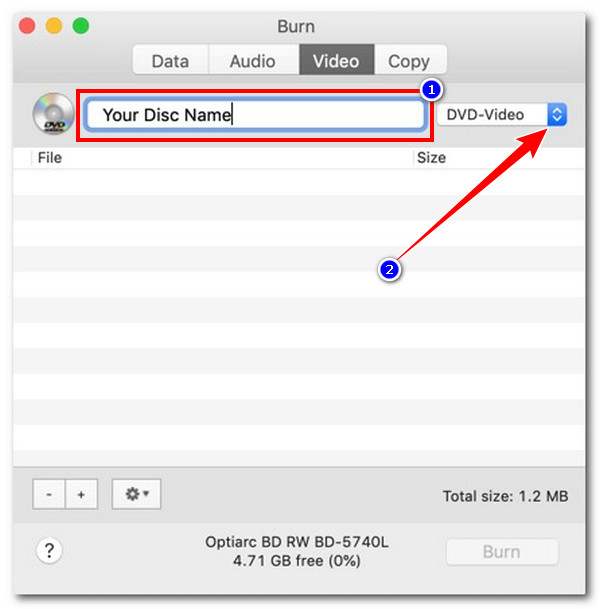
Vaihe 3Aseta sitten DVD-levy levyasemaan ja napsauta "Polta" aloittaaksesi MOV-tiedostojen polttamisen DVD-levylle. Ja näin se tapahtuu. polta DVD Macilla.
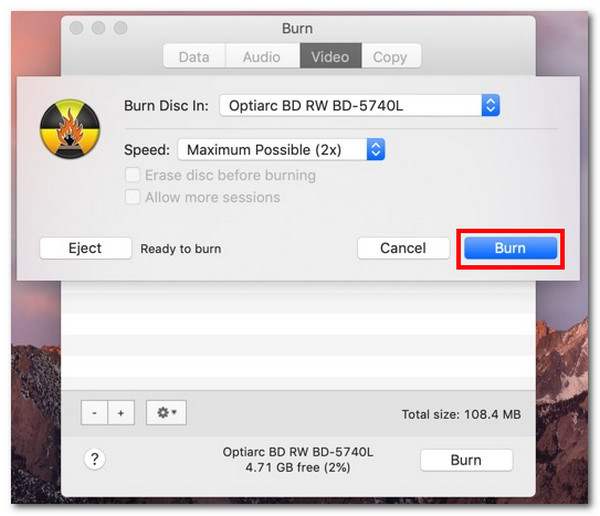
Vaiheet MOV-tiedoston polttamiseksi DVD:lle Wondershare DVD Creatorilla
Viimeinen työkalu, jolla voit polttaa MOV-levylle DVD:n, on Wondershare DVD CreatorToisin kuin Burn for Mac, tämä työkalu tukee melko laajaa valikoimaa vaihtoehtoja. Se tarjoaa mahdollisuuden polttaa MOV-tiedostoja DVD-levylle ja tarjoaa käyttäjille ilmaisia valikkopohjia, mukaan lukien mukautettavan sisäänrakennetun editorin ja paljon muuta. Tämän lisäksi työkalu tukee myös erityyppisiä DVD-levyjä. Siksi tämä työkalu pystyy ehdottomasti käsittelemään levyäsi ja antaa sinun polttaa MOV-tiedostoja sille.
- Plussat
- Käyttäjäystävällinen käyttöliittymä.
- Tarjoa staattisia ja dynaamisia valikkopohjia.
- Tukee monia muokkaustoimintoja. Näitä ovat tehosteiden lisääminen, tekstitykset ja paljon muuta.
- Voit luoda lukuja.
- Tarjoaa nopean palamisnopeuden.
- Haittoja
- Ei markkinoiden halvin työkalu.
- Rajoitetut muokkausominaisuudet.
- Työkalun automaattinen pakkaus vaikuttaa joskus videon laatuun.
Vaihe 1Lataa, asenna ja käynnistä Wondershare DVD Creator tietokoneellasi. Valitse sen jälkeen "Luo uusi projekti" -vaihtoehto sen pääkäyttöliittymästä.
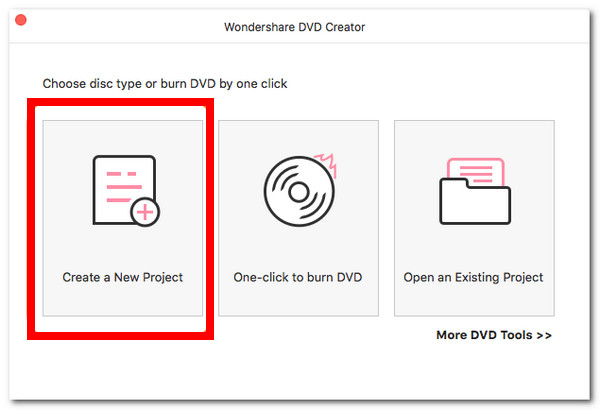
Vaihe 2Seuraavaksi napsauta "Lisää"-painiketta ja tuo poltettava "MOV"-tiedosto napsauttamalla "Lisää"-painiketta. Napsauta sen jälkeen "Valikko"-välilehteä ja valitse oikealta puolelta valikkomalli.
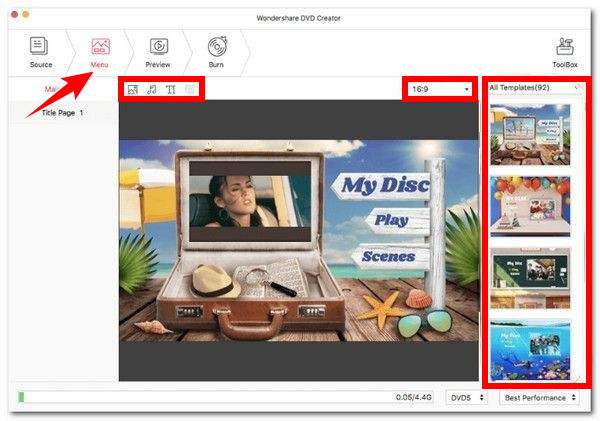
Vaihe 3Napsauta "Esikatselu"-välilehteä ja tee tarvittavat säädöt tarpeidesi mukaan. Napsauta sitten "Polta"-välilehteä, valitse "Polta levylle" -valintanappi ja aseta seuraavat parametrit mieltymystesi mukaan. Napsauta sen jälkeen "Polta"-painiketta polttaaksesi MOV-tiedoston DVD-levylle.
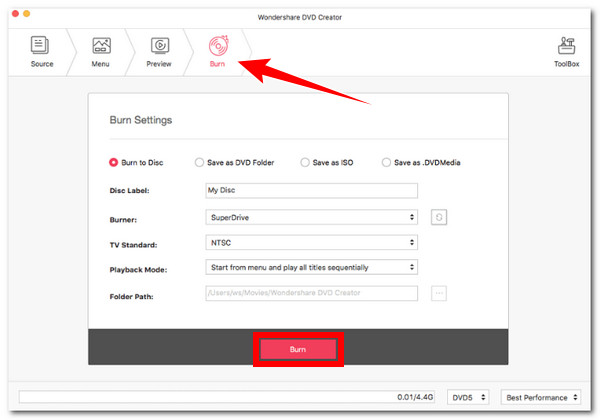
Johtopäätös
Näillä kolmella tehokkaalla työkalulla voit tehokkaasti ja tuloksellisesti polttaa MOV-tiedostoja DVD:lle Windowsilla tai Macilla. Niiden avulla voit saavuttaa unelmasi katsella MOV-tiedostojasi suuremmalla näytöllä, säilyttää niitä paljon pidempään ja paljon muuta! Mutta näiden tehokkaiden polttotyökalujen joukossa on 4Easysoft DVD Creator tarjoaa parhaan DVD-polttopalvelun ja tyydyttävän lopputuloksen! Saat varmasti haluamasi lopputuloksen sen laajan formaattien ja DVD-tyyppien tuen, valikkomallien ja korkealaatuisen polttoprosessin ansiosta! Lisätietoja saat vierailemalla sen virallisella verkkosivustolla jo tänään!
100% suojattu
100% suojattu



